在现代社会中,智能手机和笔记本电脑已经成为我们日常生活和工作的必需品。有时,我们可能在没有无线网络的环境下,但又希望手机能够连接到互联网。这时,将笔记本电脑设置为一个无线WiFi热点,让手机连接上,就成了一个非常实用的解决方案。接下来,我们就来详细讲解一下,如何把笔记本电脑设置成无线WiFi热点,让手机轻松连接。
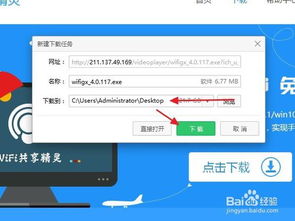
首先,我们需要明确的是,不同操作系统的笔记本电脑设置方法略有不同。目前,市场上主流的操作系统有Windows和macOS。因此,我们将分别介绍在这两种操作系统下,如何设置无线WiFi热点。

对于Windows系统的笔记本电脑,我们可以使用系统自带的“移动热点”功能来设置无线WiFi热点。以下是具体步骤:

1. 打开设置:

首先,点击屏幕右下角的“通知”图标,或者按下键盘上的“Windows键+I”组合键,打开Windows设置。
2. 进入网络和Internet:
在Windows设置界面中,找到并点击“网络和Internet”选项。
3. 点击移动热点:
在“网络和Internet”界面中,找到左侧的“移动热点”选项,点击进入。
4. 设置热点名称和密码:
在“移动热点”界面中,我们可以看到“编辑”按钮,点击它。然后,在弹出的窗口中,可以设置热点的网络名称(SSID)和密码。建议选择一个容易记住且安全的密码,以防止未经授权的用户连接。
5. 开启移动热点:
设置好热点名称和密码后,返回到“移动热点”界面,找到“移动热点”开关,将其打开。此时,你的笔记本电脑就已经成为了一个无线WiFi热点。
6. 连接手机:
打开手机的WiFi设置,找到你刚刚设置的热点名称,输入密码,点击连接即可。
对于macOS系统的笔记本电脑,我们可以通过“互联网共享”功能来设置无线WiFi热点。以下是具体步骤:
1. 打开系统偏好设置:
首先,点击屏幕左上角的苹果图标,选择“系统偏好设置”。
2. 进入共享:
在“系统偏好设置”界面中,找到并点击“共享”选项。
3. 选择互联网来源:
在“共享”界面中,左侧的列表中选择你当前连接的网络作为互联网来源,比如以太网或者已有的WiFi网络(如果笔记本是通过有线或者已有WiFi连接到互联网的)。
4. 启用WiFi共享:
在左侧的列表中,勾选“Wi-Fi”选项。此时,界面下方的“Wi-Fi选项”按钮会变为可点击状态。
5. 设置热点名称和密码:
点击“Wi-Fi选项”按钮,在弹出的窗口中,可以设置热点的网络名称(网络名称)和密码(密码)。同样,建议选择一个容易记住且安全的密码。
6. 开始共享:
设置好热点名称和密码后,返回到“共享”界面,在右侧可以看到“互联网共享”的开关,将其打开。此时,你的笔记本电脑就已经成为了一个无线WiFi热点。
7. 连接手机:
打开手机的WiFi设置,找到你刚刚设置的热点名称,输入密码,点击连接即可。
在设置无线WiFi热点的过程中,有一些注意事项需要牢记:
1. 确保网络连接稳定:
在设置热点之前,确保你的笔记本电脑已经连接到了一个稳定且高速的网络。否则,手机连接到热点后的网络速度可能会受到影响。
2. 注意网络安全:
设置热点时,选择一个安全的密码非常重要。避免使用过于简单的密码,以防止未经授权的用户连接到你的热点,从而可能对你的网络安全造成威胁。
3. 关注流量消耗:
如果你的笔记本电脑是通过移动数据网络连接到互联网的(比如通过4G/5G网卡),那么手机连接到热点后,会消耗你的移动数据流量。因此,在设置热点之前,请确保你的流量套餐足够使用,或者注意控制流量的消耗。
4. 检查设备兼容性:
虽然大多数现代智能手机和笔记本电脑都能够兼容WiFi热点功能,但最好还是检查一下你的设备是否支持该功能。特别是对于一些老旧设备来说,可能存在兼容性问题。
5. 避免长时间开启热点:
长时间开启热点功能可能会导致笔记本电脑的电池消耗加快,同时也可能增加设备的发热量。因此,在不需要使用热点功能时,建议及时关闭它。
6. 注意法律法规:
在某些地区或国家,可能存在关于使用WiFi热点功能的法律法规限制。在设置和使用热点之前,最好先了解一下当地的法律法规要求,以免触犯相关规定。
通过以上步骤,你就可以轻松地将笔记本电脑设置为一个无线WiFi热点,让手机轻松连接上互联网了。无论是在外出旅行、办公出差还是日常生活中,这个功能都能够为你提供极大的便利。希望这篇文章能够帮助到你!
26.29M未来影视去广告版
108.35M自律计划
57.72M轩辕剑外传枫之舞
91.47M王国争霸游戏
87.26M青松一刻减压
57.20M黑色走廊2安卓版
112.97M噼哩噼哩PiliPili
69.14Mnext快传1.61
133.26M手写模拟器免费无水印
29.17M星绘屋漫画app官方
本站所有软件来自互联网,版权归原著所有。如有侵权,敬请来信告知 ,我们将及时删除。 琼ICP备2023003481号-5